컴퓨터 메모리를 많이 잡아먹는 rsfsvc.exe 중지하는 방법에 대해 알아보겠습니다. 컴퓨터의 성능을 최대한 활용하고자 할 때, 가장 주목해야 할 부분 중 하나는 시스템 자원을 효율적으로 관리하는 것입니다. 그 중에서도 메모리를 많이 잡아먹는 프로세스를 식별하고 제어하는 것은 중요한 과제입니다. 이 중에서 rsfsvc.exe는 자주 볼 수 있는 프로세스 중 하나입니다. 이 프로세스는 리얼텍 USB 2.0 카드 리더에 대한 드라이버 서비스로, 일반적으로 사용하지 않는 경우가 많습니다. 이 글에서는 rsfsvc.exe를 중지하여 컴퓨터의 성능을 향상시키는 방법에 대해 알아보겠습니다.

rsfsvc.exe 란 무엇인가요?
rsfsvc.exe는 클로닉스에서 제공하는 랜섬웨어방지 프로그램 입니다.
랜섬웨어는 외부침입자가 사용자의 파일을 잠궈버리고 돈을 요구하는 범죄행위이며, rsfsvc.exe 프로그램이 이를 막아주는 보안 디펜더 기능을 하다보니 점유율이 생각보다 높은 편입니다.
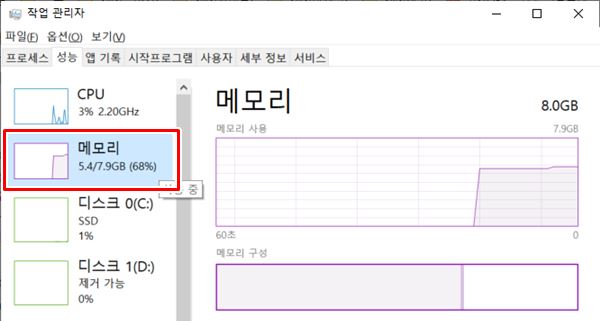
사용시 메모리를 너무 많이 사용해서 다른 작업하는데 방해를 받거나 또는 자신이 랜섬웨어에 걸릴 일이 없는 경우에는 사용 중지를 할 수 있습니다. rsfsvc.exe 중지하는 방법은 매우 간단하며 아래에 3가지 방법에 대해 자세히 설명하겠습니다.
작업관리자로 rsfsvc.exe 중지하는 방법
시작프로그램에서 불필요한 항목을 삭제하여 윈도우 부팅 시간 및 성능을 향상시킬 수 있습니다. rsfsvc.exe 또한 ‘작업 관리자’의 ‘시작 프로그램’ 탭에서 찾아 비활성화(사용 안함)할 수 있습니다.
① 작업 관리자 열기
가장 먼저 할 일은 작업 관리자를 열어 rsfsvc.exe 프로세스가 현재 실행 중인지 확인하는 것입니다. 작업 관리자는 일반적으로 Ctrl + Shift + Esc 키를 눌러 열 수 있습니다. 또는 Ctrl + Alt + Delete 키를 눌러서도 작업 관리자에 액세스할 수 있습니다.
② rsfsvc.exe 프로세스 종료
작업 관리자를 열었다면, “프로세스” 또는 “세부 정보” 탭을 클릭하여 현재 실행 중인 모든 프로세스 목록을 확인할 수 있습니다. 여기서 rsfsvc.exe를 찾은 후 마우스 오른쪽 버튼을 클릭하고 “작업 종료”를 선택하여 해당 프로세스를 중지할 수 있습니다.
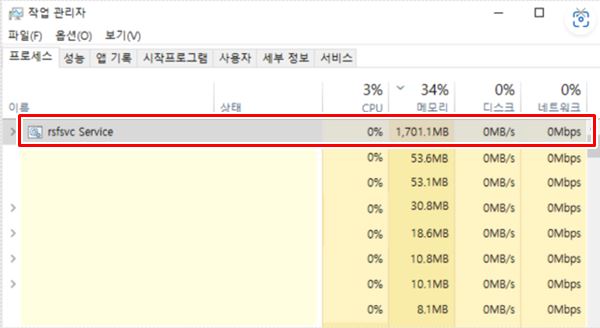
③ 부팅 시 자동 실행 방지
rsfsvc.exe를 일시적으로 중지했다면, 이후에 컴퓨터를 재부팅하면 다시 실행될 수 있습니다. 이를 방지하기 위해 부팅 시에 자동으로 실행되지 않도록 설정할 수 있습니다. 이를 위해서는 시작 프로그램 관리자를 사용하거나 레지스트리를 편집하여 해당 항목을 삭제하면 됩니다. 이 과정은 조금 더 신중하게 해야 하므로 주의가 필요하며, 상세 방법은 아래에서 자세하게 설명하겠습니다.
시작프로그램 관리자를 통한 rsfsvc.exe 중지하는 방법
시작프로그램에서 불필요한 항목을 삭제하여 윈도우 부팅 시간 및 성능을 향상시킬 수도 있지만, 서비스 메뉴에서 직접 시작유형을 자동에서 수동 또는 사용 안함으로 변경할 수 있습니다.
① 윈도우 로고 + R 버튼을 클릭하여 윈도우 실행 창을 열고 “services.msc”를 기입한 후 확인 버튼을 클릭합니다.
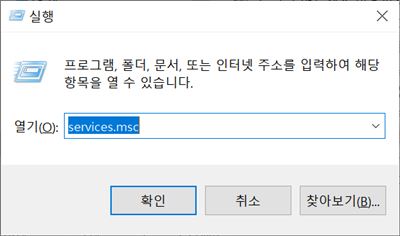
② 서비스 창이 열리면 RansomDefender 항목을 찾은 후, 시작 유형을 자동에서 사용 안함으로 변경하시면 설정이 완료됩니다.
서비스 이름은 RansomDefender이나, 프로그램마다 다를 수 있으니 참조하시기를 바랍니다.
명령 프롬프트를 통한 rsfsvc.exe 중지하는 방법
① 명령 프롬프트를 검색하여 창을 열어줍니다.
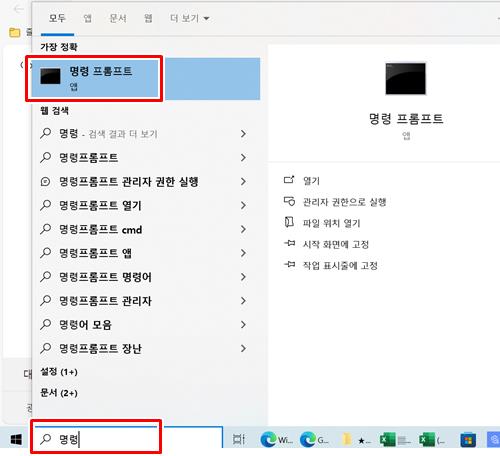
② 아래 명령어를 차례대로 입력하면 서비스 사용 안함 으로 설정이 완료됩니다.
sc stop “RansomDefender”
sc config “RansomDefender” start= disabled
실행이 끝났으면 설정이 완료됩니다.
rsfsvc.exe는 일반적으로 사용되지 않는 프로세스이며, 컴퓨터의 성능에 부정적인 영향을 미칠 수 있습니다. 따라서 이를 중지하여 시스템 자원을 효율적으로 관리하는 것은 중요합니다. 위에서 설명한 단계를 따라 진행하면 쉽게 rsfsvc.exe를 중지할 수 있으며, 이를 통해 컴퓨터의 성능이 향상되시기를 바랍니다.
▼함께 보면 좋은 글▼
| ▶ 인터넷 엣지 브라우저 초기화, 네트워크 초기화 방법 (인터넷 문제시) |
| ▶ 윈도우10 작업표시줄 숨기기, 위치 변경, 창 하나로 합치기 설정하기 |
| ▶ 엑셀 첫 행 고정 쉽게 하는 방법 알아보자 |
▼참고 사이트▼
| ▶ 마이크로소프트 윈도우 홈페이지 |